Excel表格自动设置页数的方法有:使用页面布局选项、插入页码、调整打印区域、使用分页预览、设置打印标题。这些方法能够帮助你在打印Excel表格时,自动分配页数和优化打印效果。下面将详细介绍每一种方法及其具体操作步骤。
一、页面布局选项
页面布局选项是Excel中一个非常强大的功能,可以帮助用户轻松设置打印区域、页边距和纸张方向等,从而自动设置页数。
打开页面布局选项:在Excel顶部的菜单栏中,点击“页面布局”选项卡。
设置纸张方向:选择“方向”选项,可以选择纵向或横向纸张方向,这将影响打印时的页数分配。
调整页边距:点击“页边距”按钮,可以调整顶部、底部、左侧和右侧的页边距。适当的页边距设置可以优化打印效果,减少页数。
设置纸张大小:选择合适的纸张大小,如A4或Letter,这也将影响打印时的页数分配。
通过合理设置页面布局选项,可以有效地控制Excel表格的打印页数。
二、插入页码
插入页码是确保打印出的Excel表格页数清晰标示的另一种方法。
打开页眉和页脚:在“插入”选项卡中,点击“页眉和页脚”按钮。
添加页码:在页眉或页脚中插入页码。可以选择“页码”和“总页数”选项,这样每一页都会自动显示当前页码和总页数。
插入页码不仅可以自动设置页数,还能让阅读者更容易浏览和理解文档内容。
三、调整打印区域
调整打印区域是确保Excel表格在打印时页面分配合理的重要步骤。
选择打印区域:在工作表中选中需要打印的单元格区域。
设置打印区域:在“页面布局”选项卡中,点击“打印区域”按钮,然后选择“设置打印区域”。
调整打印比例:在“页面布局”选项卡中,点击“缩放比例”按钮,可以选择适当的比例,以确保表格内容在打印时能够合理分布在各页上。
通过调整打印区域,可以确保打印出的Excel表格页数优化且内容完整。
四、使用分页预览
分页预览是Excel提供的一个功能,可以让用户在打印前预览表格分页情况,并进行调整。
打开分页预览:在“视图”选项卡中,点击“分页预览”按钮。
调整分页线:在分页预览模式下,可以拖动分页线进行调整,以优化打印时的页数分配。
分页预览功能可以帮助用户在打印前直观地看到分页效果,并进行必要的调整,以确保页数合理。
五、设置打印标题
设置打印标题可以确保每一页都包含必要的信息,从而提高文档的可读性。
打开打印标题设置:在“页面布局”选项卡中,点击“打印标题”按钮。
设置行标题和列标题:在弹出的“页面设置”对话框中,可以设置需要在每页重复的行或列标题。
通过设置打印标题,可以确保每一页都包含必要的标题信息,从而提高文档的可读性和页数的自动分配效果。
六、其他打印设置
除了上述方法,还有一些其他的打印设置可以帮助优化Excel表格的页数分配。
调整缩放设置:在“页面布局”选项卡中,点击“缩放”按钮,可以选择“调整为一页宽”或“调整为一页高”,以确保表格内容在打印时能够适应纸张大小。
预览打印效果:在打印前,可以通过“文件”选项卡中的“打印预览”功能预览打印效果,并进行必要的调整。
通过合理利用这些打印设置,可以有效地控制Excel表格的打印页数。
七、实际案例分析
为了更好地理解如何自动设置Excel表格的页数,下面通过一个实际案例进行分析。
案例背景
假设你有一个包含大量数据的Excel表格,需要将其打印成纸质文档,并且希望能够自动设置页数,以确保每一页的内容合理分布。
操作步骤
打开Excel表格:首先,打开需要打印的Excel表格。
设置页面布局:按照前文介绍的方法,设置纸张方向、页边距和纸张大小。
调整打印区域:选择需要打印的单元格区域,并设置打印区域。
使用分页预览:进入分页预览模式,调整分页线,以确保内容合理分布在各页上。
插入页码和打印标题:在页眉和页脚中插入页码,并设置打印标题,以提高文档的可读性。
预览打印效果:通过打印预览功能预览打印效果,并进行必要的调整。
结果分析
通过以上步骤,可以确保Excel表格在打印时自动设置页数,并且每一页的内容合理分布,提高了文档的可读性和打印效果。
八、总结
在使用Excel进行表格打印时,自动设置页数是一个非常重要的操作。通过合理设置页面布局、插入页码、调整打印区域、使用分页预览以及设置打印标题等方法,可以有效地控制Excel表格的打印页数,并确保文档的可读性和打印效果。
在实际操作中,用户可以根据具体需求和表格内容,选择合适的方法和设置,以达到最佳的打印效果。希望通过本文的介绍,能够帮助用户更好地理解和掌握Excel表格自动设置页数的方法,提高工作效率和文档质量。
相关问答FAQs:
1. 如何在Excel表格中自动设置页数?
问题: 我想在我的Excel表格中自动设置页数,该如何操作?
回答: 您可以通过以下步骤来实现在Excel表格中自动设置页数:
首先,在Excel工作簿中选择要设置页数的工作表。
其次,点击页面布局选项卡上的“打印标题”。
然后,点击“打印标题”对话框中的“行”或“列”,选择要在每个打印页的顶部或左侧重复显示的行或列。
接下来,回到页面布局选项卡,在“页面设置”组中,点击“打印区域”。
在弹出的对话框中,选择“打印的工作表”选项,并点击“确定”。
最后,您可以在打印预览中查看每个打印页底部的页码,确保它们已自动设置。
2. 如何在Excel表格中添加自动页码?
问题: 我想在我的Excel表格中添加自动页码,这样每个打印页的底部都会显示页码。怎么做呢?
回答: 您可以按照以下步骤在Excel表格中添加自动页码:
首先,在需要添加页码的工作表中,选择您希望页码显示的单元格。
其次,点击“插入”选项卡上的“页码”。
然后,在“页码”对话框中,选择您想要的页码样式,并点击“确定”。
接下来,Excel会在您选择的单元格中自动插入页码。
最后,您可以在打印预览中查看每个打印页底部的页码,确保它们已自动添加。
3. 如何在Excel表格中设置连续页码?
问题: 我想在我的Excel表格中设置连续的页码,即使在不同的工作表之间也能保持连续。有什么方法可以实现吗?
回答: 您可以按照以下步骤在Excel表格中设置连续页码:
首先,在需要设置连续页码的工作表中,选择要显示页码的单元格。
其次,点击“插入”选项卡上的“页码”。
然后,在“页码”对话框中,选择您想要的页码样式,并点击“确定”。
接下来,在其他工作表中重复上述步骤,选择要显示连续页码的单元格。
最后,Excel会根据每个工作表中的页码设置自动调整页码,确保它们保持连续。您可以在打印预览中查看每个打印页底部的页码,以确认它们已正确设置。
原创文章,作者:Edit2,如若转载,请注明出处:https://docs.pingcode.com/baike/4556853